Kaip žaisti žaidimus iš "PlayStation 4" į bet kurią "Android" įrenginį

Kaip ir Microsoft "Xbox-to-PC" transliacija, "Sony PlayStation 4" gali perduoti žaidimus keliems Sony Xperia "smartfon" ir planšetiniams kompiuteriams. Tačiau su nedideliu įgnybtu galite atsisiųsti savo "PlayStation 4" žaidimus beveik bet kokiam "Android" įrenginiui.
Pirmas žingsnis: įdiekite pakeistą nuotolinio paleidimo programą
"Sony" pateikia "Google Play" "PS4 nuotolinio paleidimo" programą, tačiau tai yra tik oficialiai suderinama su tam tikromis "Xperia" įrenginiais.
"Nepaisant to, jis iš tikrųjų gali veikti platesnį" Android "įrenginių asortimentą -" Sony "tik nori jį naudoti, kad stumtų savo" Xperia "telefonus ir planšetinius kompiuterius. "XDA Developer" forumo vartotojas twisted89 pakeitė nuotolinio paleidimo programą, kad ji galėtų veikti įvairiausiuose įrenginiuose. Taip pat nebus patikrinta, ar jūsų įrenginys yra įsišaknijęs arba atsisakoma dirbti, jei jūsų ryšio greitis nėra pakankamai lėtas, kaip pradinė programa.
Norėdami tai atlikti, pirmiausia turėsite atidaryti "Android" programos "Nustatymai" ir bakstelėkite "Saugumo" kategorija. Įgalinti nustatymą "Nežinomi šaltiniai". Tai leis jums įdiegti pakeistą "Remote Play" programą iš "Google Play" ribų. Sėkmingai įdiekite programą galite išjungti šį nustatymą.
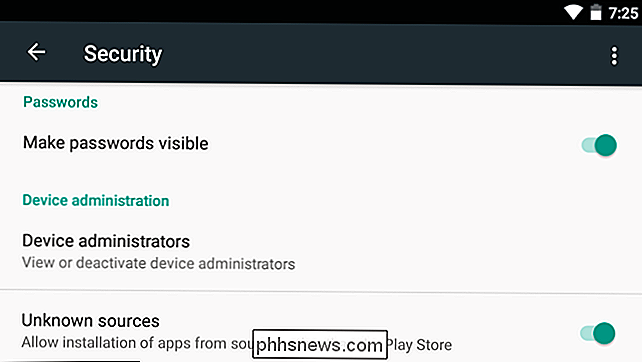
Tada galite pereiti prie "XDA Developers" forumo puslapio, rasti naujausios versijos atsisiuntimo nuorodą ir atsisiųsti ją į savo "Android" įrenginį.
Antras žingsnis: prijunkite "PlayStation 4" valdiklį
SUSIJĘS: Kaip naudoti fizinį žaidimų valdiklį su "iPhone", "iPad" ar "Android" įrenginiu
Galite žaisti PS4 žaidimus naudodami jutiklinio ekrano valdiklius, bet tai tikriausiai nebus idealus daugeliui žaidimų, kurie, žinoma, yra skirti groti su fiziniu valdikliu. Jūs tikriausiai norėsite sujungti "PS4" valdiklį prie savo "Android" įrenginio, kad galėtumėte žaisti žaidimus.
Tai iš tiesų yra gana paprasta. Belaidžiu būdu galite susieti valdiklį su savo telefonu, naudodami standartinį "Bluetooth" poravimą. Tiesiog laikykite nuspaudę valdymo pulto mygtukus "Dalintis" ir "PlayStation", kol šviesos juosta pradės mirksėti, kad įjungtumėte poravimosi režimą.

Tada apsilankykite "Android" Bluetooth nustatymų ekrane ir pasirinkite valdiklį.
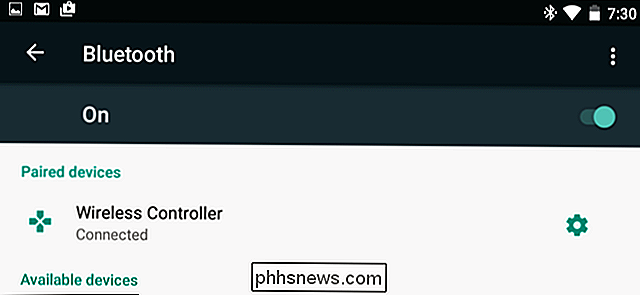
Taip pat galite tiesiogiai prijunkite jį prie "Android" įrenginio, jei turite atitinkamą kabelį. Jei turite USB OTG kabelių adapterį, galite naudoti standartinį USB laidą, kuris buvo su jūsų konsolė, kad jį prijunkite tiesiogiai prie "Android" įrenginio.
Nepriklausomai nuo to, ar jis prijungtas per belaidį ar laidinį ryšį, jis turėtų tiesiog dirbti. Jei norite patvirtinti, kad valdiklis veikia po jo prijungimo, eikite į pagrindinį ekraną ir perkelkite kreiptuvus - jie turėtų leisti pasirinkti piktogramas pagrindiniame ekrane ir naršyti "Android" sąsają.
Kai kuriuose "Android" įrenginiuose mygtukų atvaizdavimai gali būti šiek tiek sugadintas. Jei valdiklio mygtukai neveikia, kaip tikėtumėte, kai pradėsite žaisti žaidimus, galite įdiegti "SixAxis Controller" programą iš "Google Play" ir ją naudoti, kad pakeistumėte mygtuko atributus. Tačiau tai reikalauja įsišaknijęs telefonas. Tai yra vienintelė šio proceso dalis, kuriai reikalingas šaknis, tačiau ji nėra būtina visiems įrenginiams. "Nexus 7" planšetiniame kompiuteryje valdiklis atrodo tinkamas, kai jis suporuojamas per "Bluetooth" ryšį be reguliatoriaus konfigūravimo tweaks, papildomų programų ar reikalingos nuorodos.
Trečias žingsnis: nuotolinio paleidimo nustatymas
Dabar galite paleisti "Remote Play" "Programą ir pereikite prie konfigūravimo proceso. Palieskite "Next", kad tęstumėte ir praleiskite valdiklio sąrankos ekraną. Jei jau prijungėte valdiklį naudodamiesi "Bluetooth" arba USB, jis vis tiek turėtų būti įjungtas.
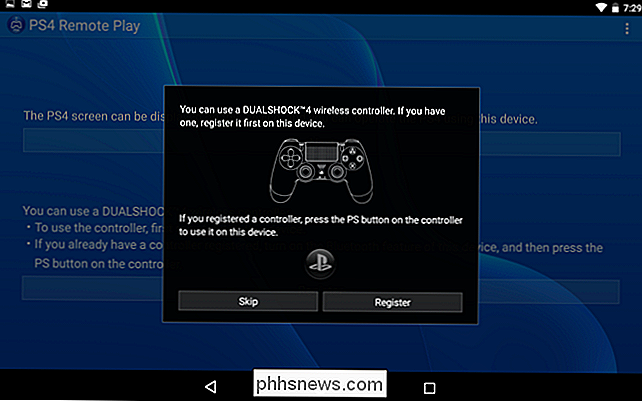
Turėsite prisijungti naudodami "PlayStation Network" (PSN) paskyrą. Darant prielaidą, kad jūsų "Android" įrenginys naudojamas tame pačiame "Wi-Fi" tinkle kaip jūsų "PS4", jis suras jūsų PS4 ir prisijungs. Jei jis negali prisijungti automatiškai, jums bus pranešta aplankyti "Remote Play Connection Settings" ekraną savo PS4. Šis ekranas suteiks jums PIN kodą ir galėsite įvesti šį PIN kodą į savo "Android" įrenginį, kad galėtumėte susieti "PS4" ir "Android" įrenginį nuotoliniu būdu.
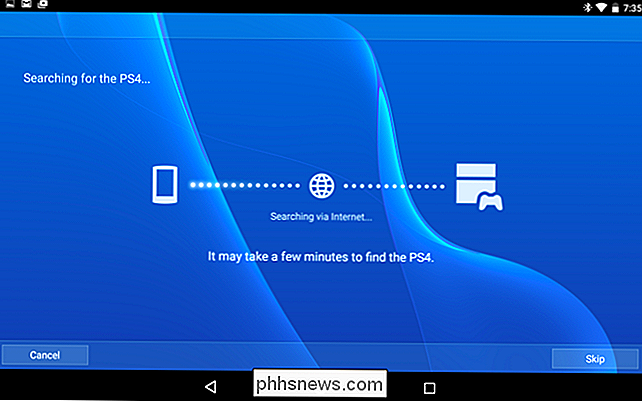
Tada galite naudoti valdiklį arba jutiklinį ekraną - paleisti PS4 žaidimus. "PS4" juos paleis ir perduos juos į savo "Android" telefoną ar planšetinį kompiuterį.
Turėtumėte galėti nuotoliniu būdu atkurti po pirmojo nustatymo, net jei esate kitame "Wi-Fi" tinkle arba mobiliojo ryšio tinkle, transliaudami žaidimus iš savo namų "PS4" į savo įrenginį, kur esate. Žinoma, jis neturės pakankamai tolygų, jei jis turi perduoti duomenis per internetą. Tai taip pat bus geriausia, jei turite greitą "Wi-Fi" ryšį.
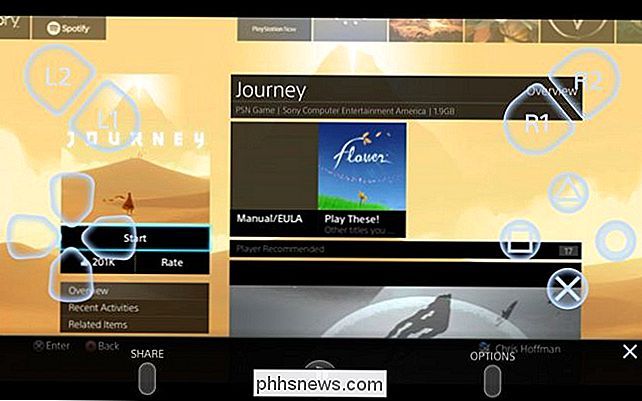
"Sony" gana ilgą laiką siūlo nuotolinį srautinį perdavimą. "Sony PlayStation Vita" delninis konsolė, "PlayStation TV" priedėlis ir "Xperia" smartfonai bei planšetiniai kompiuteriai gali perduoti žaidimus iš "PlayStation 4". Šis triukas tik palaiko beveik visuose "Android" įrenginiuose.
"Sony" paskelbė, kad oficialiai pristatys šią funkciją "Windows" ir "Mac", ir jis pasirodys "PS4" sistemos naujinimo versijoje 3.50. Taip pat yra neoficialus "Windows" klientas. Tačiau "Sony" nepranešė, kad ji oficialiai pasiūlys šią funkciją ne "Xperia" "Android" įrenginiuose arba "Apple" "iPhone" ir "iPad" įrenginiuose. Šis neoficialus palaikymas gali būti reikalingas gana ilgai, jei norėtumėte transliauti žaidimus į ne "Xperia" "Android" įrenginius. Žinoma, netgi "Microsoft" nepalaiko "Xbox" žaidimų transliacijų į smartphonach, net "Windows" telefonus. Taigi, bent jau tai kažkas.
Image Credit: Vernon Chan dėl Flickr, Danny Willyrex ne Wikipedia

Kaip pakeisti numatytąjį taikymą failo tipui "Mac OS X"
Jei neseniai atlikote "Mac OS X" konvertavimą, gali būti įdomu, kaip priversti atidaryti tam tikrą failo tipą kitoje programoje nei numatyta. Ne? Na, vis tiek mes tai paaiškinsime. Tai labiausiai naudinga, kai įdiegėte kažką panašaus į VLC ir norite atidaryti savo vaizdo įrašų failus, o ne pagal nutylėjimą, kuris yra "QuickTime Player".

" "IPhone" ir "iPads" neturi failų sistemų, prie kurių galite prisijungti. Vietoj to, kiekviena programa turi savo failų biblioteką. "iTunes" failų dalijimas leidžia kopijuoti failus į šias bibliotekų programas ir iš jų. Nuo iOS 8.3 nebebus galima naudoti darbalaukio failų tvarkyklių programų, kad galėtumėte pasiekti programos failus, nebent ši programa konkrečiai pasirenka "iTunes" failų naudojimą.



